Come utilizzare la funzione di navigazione Turn-by-Turn in Bing Maps
Quando si tratta di navigazione, la maggior parte delle persone utilizzerà per impostazione predefinita Google Maps e altri, a seconda di dove vivono, potrebbero scegliere di utilizzare Here WeGo , un servizio di mappatura che un tempo era di proprietà di Nokia .
Come navigare con Bing Maps
Ora, una delle maggiori caratteristiche di qualsiasi servizio di mappatura è la capacità di fornire indicazioni stradali. Google Maps lo fa molto bene, tuttavia, se sei il tipo di persona che sta cercando di evitare i prodotti e servizi Google , allora forse puoi esaminare l'utilizzo di Bing Maps .
Muoversi con Bing Maps non è così chiaro rispetto a Google Maps e Here WeGo , perché per qualche strana ragione, Microsoft deve ancora rilasciare una versione dell'app mobile dello strumento per Android e iOS. Nemmeno il rilascio di Surface Duo è abbastanza buono da convincere Microsoft a competere con Google in questo settore.
Tuttavia, se hai un piccolo tablet Windows 10(Windows 10 tablet) che supporta il 4G, c'è poco di cui preoccuparsi. Potresti avere il dispositivo in macchina e utilizzare Bing Maps per navigare a tuo piacimento.
In questo articolo, spiegheremo come utilizzare le funzioni di navigazione passo-passo, tra le altre cose.
- Attiva(Activate) il servizio di localizzazione di Windows 10
- Ottieni indicazioni con Bing Maps
- Indicazioni stradali e impostazioni di navigazione passo-passo
Parliamo di questo in modo più dettagliato.
1] Attiva il servizio di localizzazione di Windows 10(Activate Windows 10)
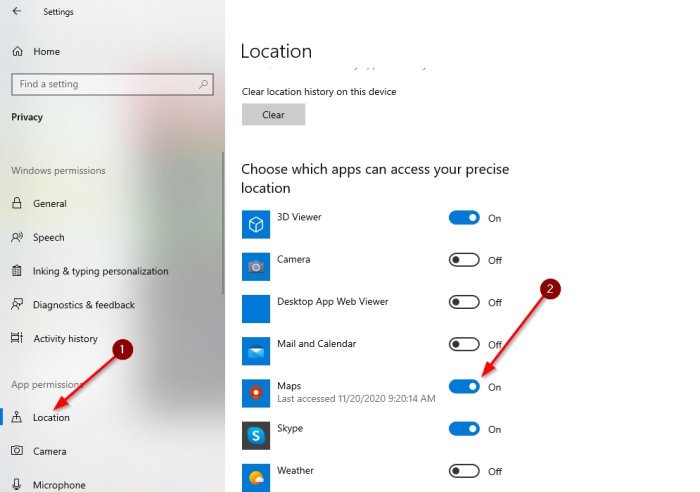
La prima cosa che vorrai fare è assicurarti di attivare i servizi di localizzazione. Puoi farlo facendo clic sull'icona di notifica(Notification) nell'angolo in basso a destra, quindi seleziona Posizione(Location) dal menu che appare.
Dopodiché, apri l' app Impostazioni(Settings) facendo clic sul Windows key + I , quindi vai su Privacy > Location . Da lì, vai alla sezione che dice Scegli quali app possono accedere alla tua posizione precisa(Choose which apps can access your precise location) . Infine, attiva il pulsante Off su On per quanto riguarda Maps , e il gioco è fatto.
2] Ottieni indicazioni con Bing Maps
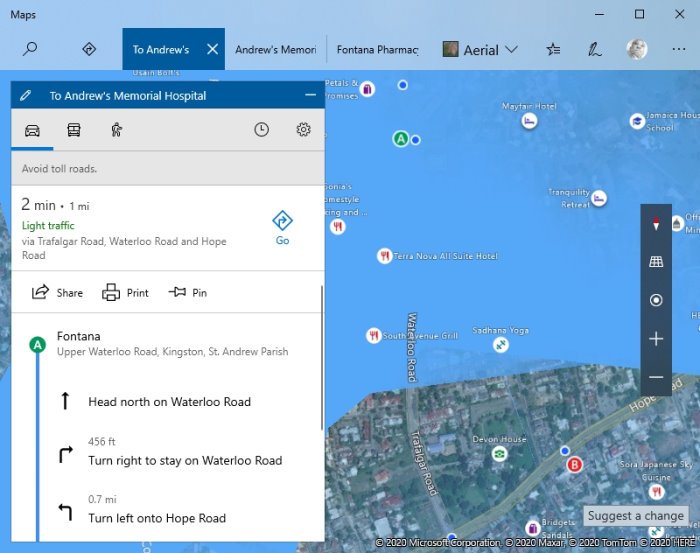
Il passaggio successivo, quindi, è avviare l' app Mappe(Maps) e individuare la tua posizione facendo clic sull'icona della posizione. Da lì, ottieni la direzione dove devi essere facendo clic sull'icona Indicazioni(Directions) nella parte superiore dell'app.
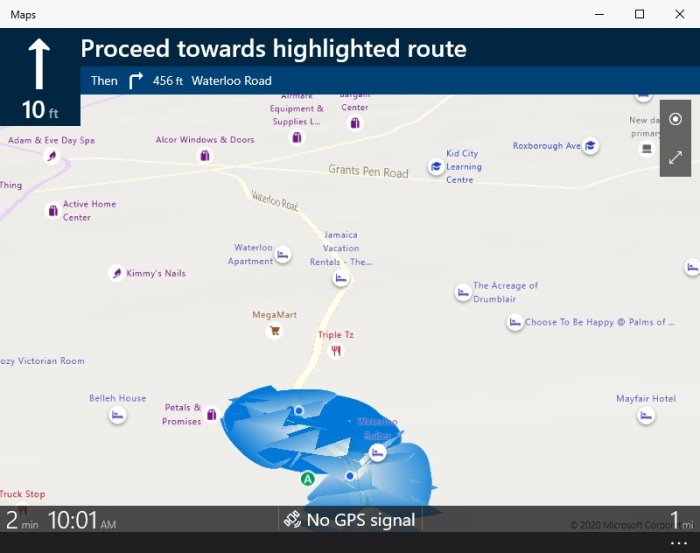
Dal piccolo menu che appare, digita la tua destinazione, quindi premi il pulsante che dice Ottieni indicazioni(Get directions) . Infine, per avviare il processo di navigazione, seleziona il pulsante che dice Vai(Go) e immediatamente l'intero schermo passerà alla modalità di navigazione in tempo reale.
3] Indicazioni stradali e impostazioni di navigazione passo-passo
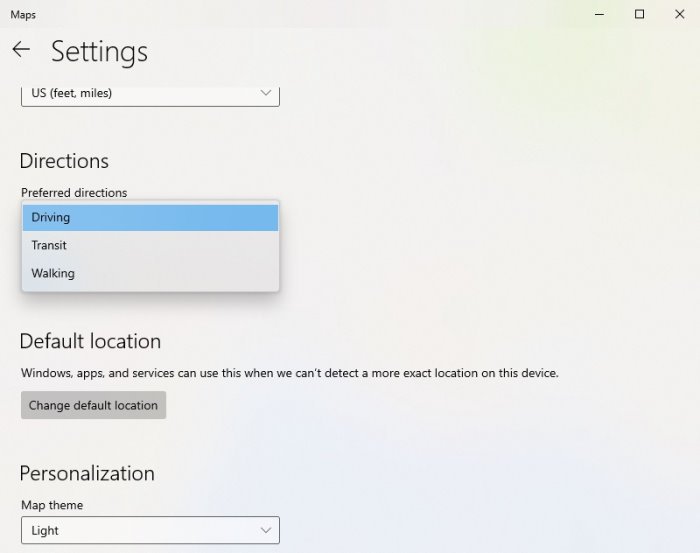
Se apri l' area Impostazioni(Settings) in Mappe(Maps) , dovresti vedere la possibilità di selezionare le indicazioni stradali preferite. Le opzioni(Options) in questo momento sono Guida(Driving) , Transito(Transit) e A piedi(Walking) . Nella maggior parte dei casi, la gente sceglierà Driving o Walking .
Segnaliamo che quando imposti la tua destinazione, è possibile apportare piccole modifiche prima di attivare la navigazione. Fai clic(Click) sull'icona a forma di ingranaggio, quindi scegli cosa evitare durante la guida.
Preferisci evitare le strade a pedaggio o l'autostrada? Basta(Just) selezionarne uno o entrambi e, infine, premere la sezione Salva impostazioni(Save Settings) e andare avanti.
Questo è tutto.
Related posts
Migliori Google Maps alternative per l'uso quotidiano
Google vs Bing - Trovare la destra search engine per te
5 caratteristiche dove Microsoft Bing Search Sorpassa Google
Come usare o disabilitare Bing Search in Windows 10 Start Menu Box
Come creare Bing Search Result Collections usando My Collections feature
Fix Google Maps che non funziona su Android [100% Working]
9 Hidden Caratteristiche in Google Maps Dovresti controllare
Set Bing sfondo quotidiano come carta da parati Android utilizzando Bing Wallpapers
Come viaggiare indietro nel tempo in Google Maps
Come scaricare e installare Bing Wallpaper per Windows 11
Partecipa al Bing Insiders Program: Provide feedback & Ask questions
Set Daily Bing Image As Wallpaper su Windows 10
Come scaricare o estrarre il tuo Google Maps Data
Fix Google Maps Problema lento su Chrome, Firefox, Edge su Windows 11/10
Come segnalare il revenge porn a Microsoft e Bing
Download Bing Wallpaper app per Windows 10
Come rimuovere Bing da Chrome
Come creare QR Codes utilizzando il motore Bing search
Best Google Maps Tips and Tricks che ti renderà un Pro nell'usarelo
Come segnalare i siti web a Google or Bing
